亲爱的电脑迷们,你是否曾幻想过在Windows 7的舒适环境中,也能畅玩安卓手机上的热门游戏呢?想象你正在用着熟悉的Windows 7系统,却能在其中轻松运行《王者荣耀》或者《和平精英》,是不是很心动?别急,今天我就要带你一步步走进这个奇妙的世界,教你如何在Win7系统上模拟安卓系统,开启你的双重体验之旅!
一、选择合适的安卓模拟器
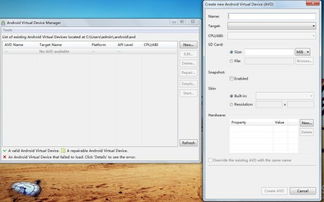
首先,你得挑选一个合适的安卓模拟器。市面上有很多优秀的模拟器,比如BlueStacks、NoxPlayer、LDPlayer等。这里我推荐使用BlueStacks,因为它操作简单,兼容性好,而且支持的游戏种类繁多。
二、下载与安装BlueStacks
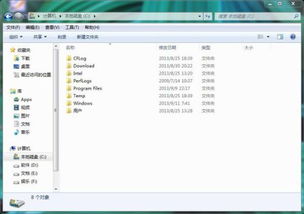
1. 打开浏览器,搜索“BlueStacks下载”。
2. 在搜索结果中找到官方下载链接,点击下载。
3. 下载完成后,双击安装包,按照提示完成安装。
三、配置BlueStacks

1. 安装完成后,打开BlueStacks,你会看到一个欢迎界面。
2. 点击“同意”按钮,进入下一步。
3. 在“创建账户”界面,你可以选择登录谷歌账号或者创建新账号。登录谷歌账号可以让你在模拟器中安装谷歌商店的应用。
4. 接下来,你会看到一个“设置”界面,这里你可以根据自己的需求进行设置,比如分辨率、内存分配等。
四、安装安卓应用
1. 打开BlueStacks,你会看到一个类似于安卓手机桌面的界面。
2. 点击“应用中心”,这里有很多热门应用供你选择。
3. 找到你想要安装的应用,点击“安装”即可。
4. 安装完成后,你可以在桌面或者应用抽屉中找到它。
五、运行安卓游戏
1. 找到你想要玩的游戏,点击打开。
2. 根据游戏提示进行操作,开始你的游戏之旅吧!
六、优化模拟器性能
1. 如果你在运行游戏时遇到卡顿或者帧率低的情况,可以尝试以下方法优化性能:
- 在“设置”中调整分辨率和内存分配。
- 关闭不必要的后台程序。
- 更新显卡驱动程序。
七、
通过以上步骤,你就可以在Win7系统上模拟安卓系统,畅玩各种安卓游戏了。当然,模拟器也有它的局限性,比如性能可能不如真机,而且一些需要手机硬件支持的游戏可能无法运行。但总的来说,BlueStacks等安卓模拟器已经足够满足我们的日常需求。
希望这篇文章能帮助你开启Win7系统模拟安卓系统的新世界,让你在电脑上也能享受到安卓手机的乐趣!如果你还有其他问题,欢迎在评论区留言交流哦!

























网友评论